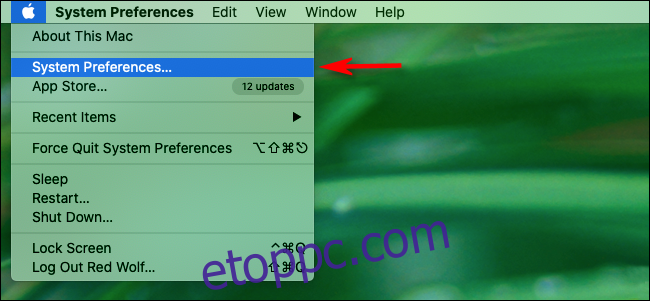Ha nem hallja a rendszer hangját egy bizonyos, a Mac számítógépéhez csatlakoztatott eszközről – például beépített hangszórókkal rendelkező monitorról, Bluetooth-eszközről vagy USB audio interfészről –, ideje ellenőrizni a hangkimeneti eszköz beállításait. Itt van, hogyan.
Először kattintson az Apple menüre a képernyő bal felső sarkában, és válassza a „Rendszerbeállítások” lehetőséget.
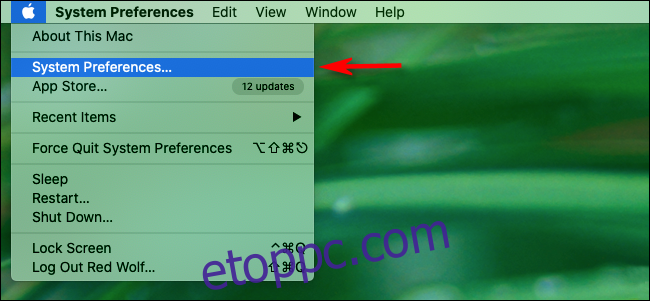
A Rendszerbeállításokban kattintson a „Hang” elemre.
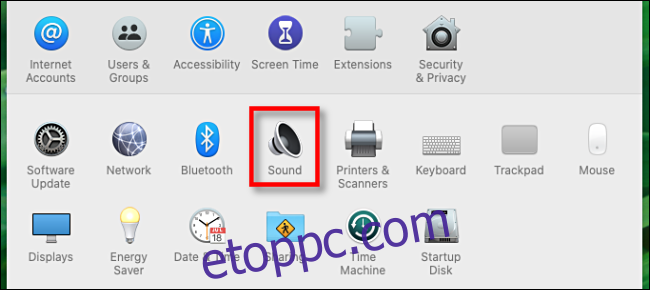
A „Hang” beállítások ablakban kattintson a „Kimenet” gombra.
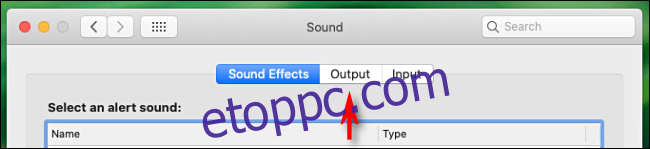
A Kimeneti beállítások részben láthatja a csatlakoztatott és felismert audiokimeneti eszközök listáját. Kattintson a használni kívánt eszköz bejegyzésére, és a rendszer hangja erre az eszközre lesz irányítva.
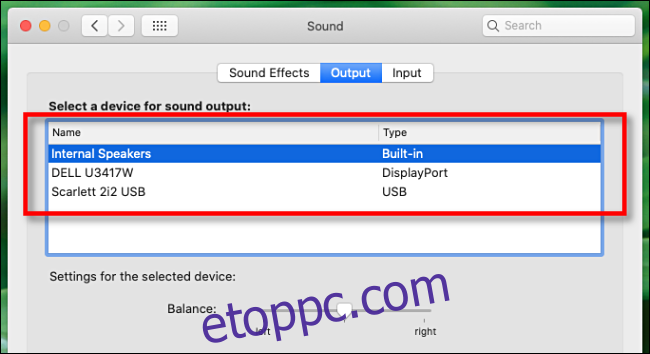
Ezenkívül, ha engedélyezte a „Hangerő megjelenítése a menüsorban” lehetőséget a Hangbeállításokban, gyorsan válthat a hangkimeneti eszközök között, ha a menüsorban a hangszóró ikonra kattint.
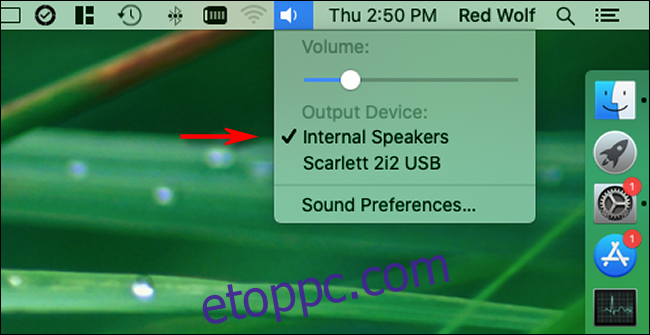
A hangkimeneti eszközök közötti váltás során észreveheti, hogy egyes eszközök nem támogatják a kimeneti hangerő szabályozását macOS-en keresztül (a billentyűzet szoftveres csúszkáival vagy hangerőgombjaival). Ebben az esetben be kell állítania az adott eszköz hangerejét magán az eszközön lévő vezérlőelemek segítségével – például gombbal, csúszkával vagy gombokkal.
Mac hangkimeneti hibaelhárítás
Ha problémái vannak a hang továbbításával egy Bluetooth-on keresztül csatlakozó eszközhöz (például AirPodokhoz vagy Bluetooth-hangszórókhoz), nyissa meg a Rendszerbeállításokat, kattintson a „Bluetooth” elemre, és ellenőrizze, hogy az eszköz éppen csatlakoztatva van-e.
Ha a problémát okozó eszköz egy USB audio interfész, nézze meg a gyártó webhelyét a legújabb Mac illesztőprogramokért. Lehetséges, hogy telepítenie kell ezeket, hogy felismerje az eszközt a Mac számítógépen. Megpróbálhatja másik USB-kábellel is csatlakoztatni az eszközt a Mac-hez. Az USB-kábelek néha meghibásodnak.
És manapság annyi monitorral, köztük hangszórókkal, könnyen feltételezhető, hogy minden monitoron be van építve, de sok nem. Ellenőrizze a monitor műszaki adatait, hogy megtudja, van-e hangkimenet. Ha nem, akkor lehet, hogy külső hangszórókat kell csatlakoztatnia a Machez, hogy kényelmes hangerőn hallhasson.
Ha semmi más nem segít, próbálja meg frissíteni a Mac szoftverét vagy indítsa újra a rendszert, mindkettő megoldhatja a szoftverrel kapcsolatos hangproblémák széles körét. Sok szerencsét!